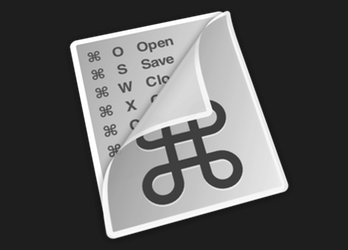Как использовать Facebook Messenger на Mac с помощью приложения Сообщения
Если вы не общаетесь со своими друзьями или коллегами в чате Google (gchat), вы, вероятно, используете чат Facebook на работе. Чтобы использовать чат Facebook на вашем компьютере, вы должны войти на Facebook.com, что никогда не будет хорошей идеей, если ваш босс проходит мимо. Однако, если вы используете OS X Yosemite, вместо этого вы можете использовать приложение «Сообщения» для общения в Facebook.
Как использовать Facebook Messenger на Mac с помощью приложения Сообщения
Шаг 1.
Откройте приложение «Сообщения» в Finder или из док-станции. В меню сообщений выберите «Добавить учетную запись».
 Шаг 2.
Шаг 2.
Вы заметите, что можете добавить учетную запись Google, Yahoo или AOL, но мы собираемся выбрать последний вариант – «Учетная запись для других сообщений». 
Шаг 3.
В следующем меню выберите «Jabber» в тип аккаунта выпадающее меню. в Имя пользователя в разделе введите свой идентификатор Facebook, а затем @ chat.facebook.com. Введите свой пароль Facebook и нажмите «Создать».

Если вы не знаете свой идентификатор Facebook, вы можете найти его, войдя на Facebook.com. Ваш идентификатор пользователя будет расположен, как показано ниже:
 Шаг 4.
Шаг 4.
Как только вы нажмете «Создать», ваши друзья на Facebook появятся в списке «Друзья». Вы также можете нажать значок «Добавить» в главном меню и выбрать «Друзья», чтобы снова найти список.
 Просто выберите друга, который в сети, и начните общаться.
Просто выберите друга, который в сети, и начните общаться.
 Когда вы снова откроете приложение «Сообщения», вы автоматически войдете в свою учетную запись чата Facebook, пока не выйдете из нее. Вы можете сделать это, перейдя в меню «Сообщения» и выйдя из своей учетной записи.
Когда вы снова откроете приложение «Сообщения», вы автоматически войдете в свою учетную запись чата Facebook, пока не выйдете из нее. Вы можете сделать это, перейдя в меню «Сообщения» и выйдя из своей учетной записи.
Сообщите нам, если у вас возникнут проблемы или вопросы, в разделе комментариев.
–>